Инструкция по эксплуатации Acronis True Image 2017 NG
Страница 140
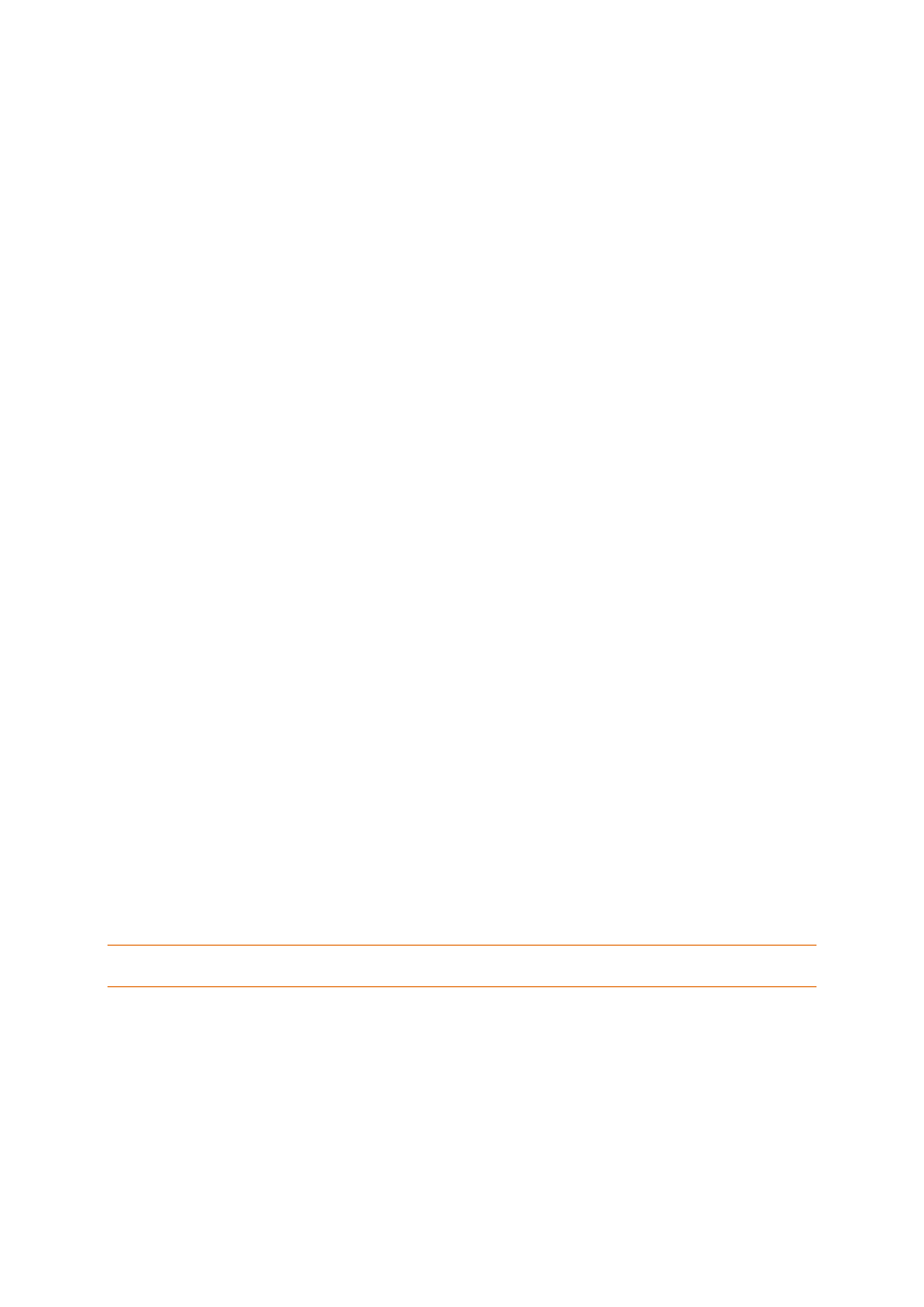
140
Copyright © Acronis International GmbH, 2002-2017
драйверы BIOS и SATA. Если это не поможет, свяжитесь со службой технической поддержки
производителя твердотельного накопителя.
Если BIOS компьютера показывает твердотельный накопитель, можно попробовать следующую
процедуру.
В поле «Поиск» или «Запустить» (в зависимости от операционной системы) введите cmd и
нажмите клавишу ВВОД.
В командной строке введите:
diskpart
list disk На экране появятся диски, подключенные к компьютеру. Выясните номер диска для
твердотельного накопителя. В качестве отправной точки используйте размер диска.
select disk N Здесь N — номер диска вашего твердотельного накопителя.
clean Эта операция удаляет всю информацию с твердотельного накопителя и замещает запись
MBR записью MBR по умолчанию.
exit
exit
Запустите приложение Acronis True Image 2017 и проверьте, обнаруживает ли оно
твердотельный накопитель. Если твердотельный накопитель обнаруживается, используйте
инструмент добавления новых дисков, чтобы создать на диске один раздел, занимающий все
дисковое пространство. Создавая раздел, проверьте, что свободное пространство перед
разделом составляет 1 МБ. Дополнительные сведения см. в разделе Добавление нового
жесткого диска (стр. 166).
Теперь необходимо проверить, распознается ли твердотельный накопитель загрузочным
носителем Acronis.
1. Выполните загрузку с носителя.
2. Выберите в главном меню Инструменты и утилиты -> Добавить новый диск, и на экране
Выбор диска появятся сведения обо всех жестких дисках в системе. Используйте это, чтобы
проверить, обнаруживается ли твердотельный накопитель в среде восстановления.
3. Если твердотельный накопитель отображается на экране, просто нажмите кнопку Отмена.
Если загрузочный носитель не распознает твердотельный накопитель, а режим контроллера
твердотельных накопителей — AHCI, можно попробовать изменить режим на IDE (или ATA в
некоторых брендах BIOS) и посмотреть, решит ли это проблему.
Внимание! Не запускайте Windows после изменения режима: это может вызвать серьезные
системные проблемы. Прежде чем запускать Windows, вернитесь в режим AHCI.
Если после изменения режима загрузочный носитель обнаруживает твердотельный
накопитель, можно использовать следующую процедуру для восстановления или
клонирования с загрузочного носителя.
1. Выключите компьютер.
2. Загрузите BIOS, измените режим с AHCI на IDE (или ATA в некоторых брендах BIOS).
3. Выполните загрузку с носителя Acronis.
4. Восстановите или клонируйте диск.
5. Загрузите BIOS и вернитесь из режима IDE в режим AHCI.